专业的浏览器下载、评测网站
Edge浏览器禁止网站获取位置信息的方法(图文)
2020-12-07作者:浏览器之家来源:本站原创浏览:
我们使用Edge浏览器上网的时候,可能会碰到打开某些网站时弹出提示询问我们是否允许网站获取位置信息的情况。很多朋友并不希望网站获取自己的位置信息,因此想要直接进去Edge浏览器中的位置权限。为此浏览器之家小编给大家分享一下Edge浏览器禁止网站获取位置信息的方法,有兴趣的朋友一起来看看吧!

2、点击之后会在下方弹出Edge浏览器的菜单窗口,在窗口中找到并点击“设置”这一项。

3、这时会打开Edge浏览器的设置页面中,在页面左侧的导航菜单中点击切换到“站点权限”设置页面中。

4、在站点权限设置页面中可以看到“位置”这一项,我们点击打开它。
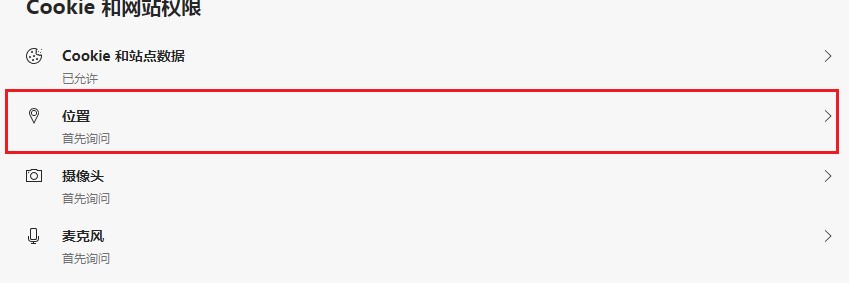
5、在位置权限设置界面中点击“访问前询问”右侧的按钮将其关闭就可以了。
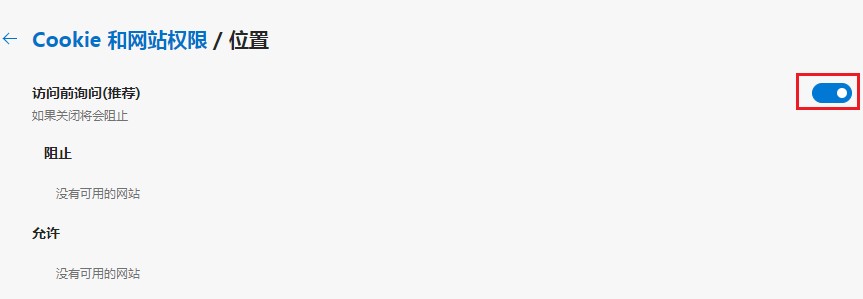
以上就是Edge浏览器禁止网站获取位置信息的方法,按照上面的方法进行设置后,再使用Edge浏览器上网时网站就不会再弹出请求获取位置信息的提示了。
Edge浏览器禁止网站获取位置信息的方法
1、首选我们打开Edge浏览器,在浏览器右上方可以看到一个由三个点组成的“设置及其它”图标,使用鼠标点击该图标。
2、点击之后会在下方弹出Edge浏览器的菜单窗口,在窗口中找到并点击“设置”这一项。

3、这时会打开Edge浏览器的设置页面中,在页面左侧的导航菜单中点击切换到“站点权限”设置页面中。

4、在站点权限设置页面中可以看到“位置”这一项,我们点击打开它。
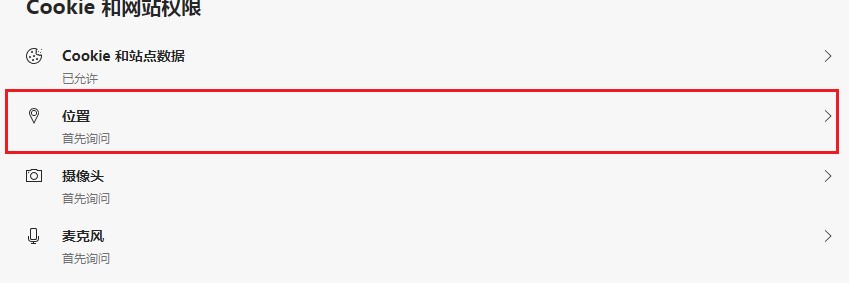
5、在位置权限设置界面中点击“访问前询问”右侧的按钮将其关闭就可以了。
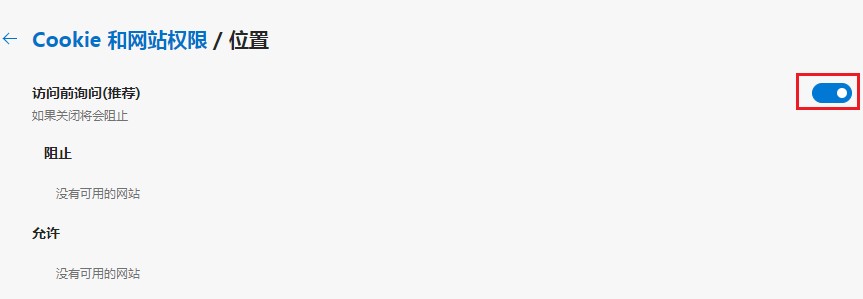
以上就是Edge浏览器禁止网站获取位置信息的方法,按照上面的方法进行设置后,再使用Edge浏览器上网时网站就不会再弹出请求获取位置信息的提示了。
猜你喜欢
热门文章
本类排行
- 1使用IE浏览器打开网页时会自动打开Edge浏览器的解决方法(图文)
- 2如何给Edge浏览器添加翻译功能?Edge浏览器安装翻译插件图文教程
- 3Edge浏览器每次启动时会自动跳转到百度的解决方法(图文)
- 4Edge浏览器打开自动跳转到反诈中心网页的解决方法(图文)
- 5Edge浏览器主页被2345网址导航劫持怎么办(已解决)
- 6Edge浏览器用不了摄像头怎么办?Edge浏览器识别不了摄像头的解决方法
- 7使用Edge浏览器下载的文件经常会被自动删除是怎么回事(已解决)
- 8Edge浏览器经常闪退怎么办?Edge浏览器闪退的解决方法
- 9Edge浏览器的桌面图标不见了怎么办(已解决)
- 10Edge浏览器的标签栏跑到了浏览器左侧是怎么回事(已解决)
相关下载
关注手机站